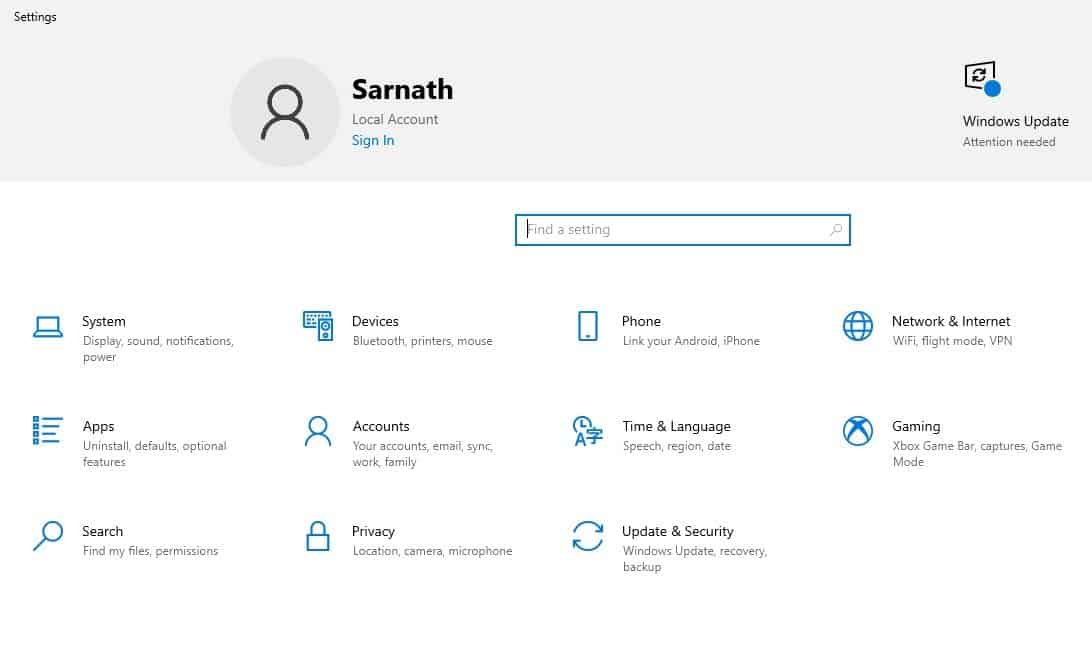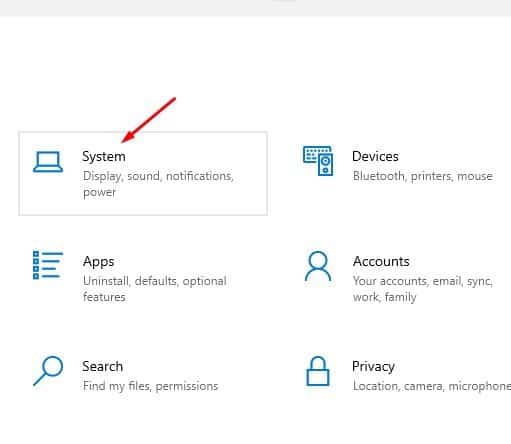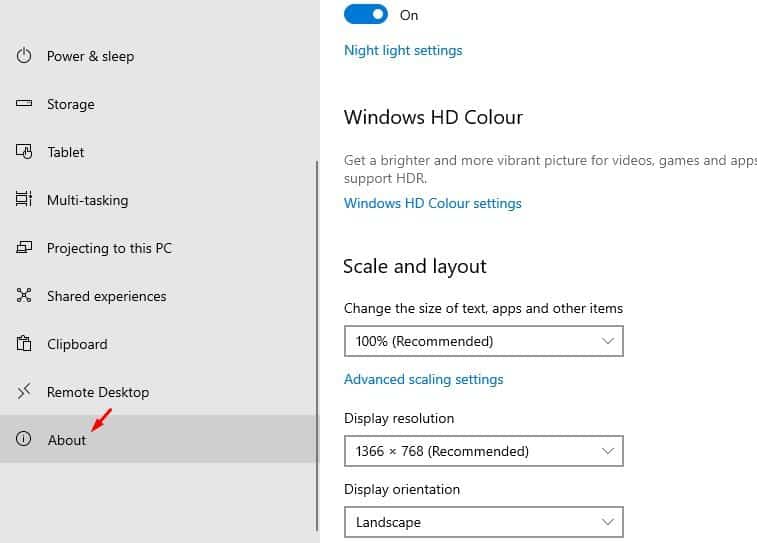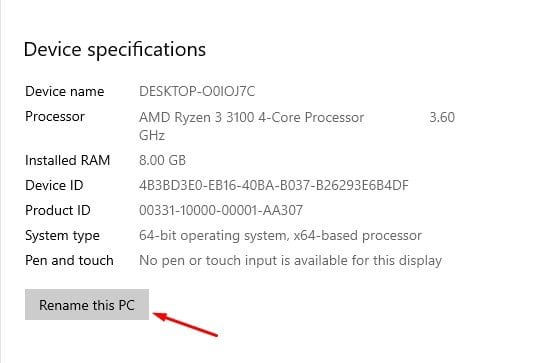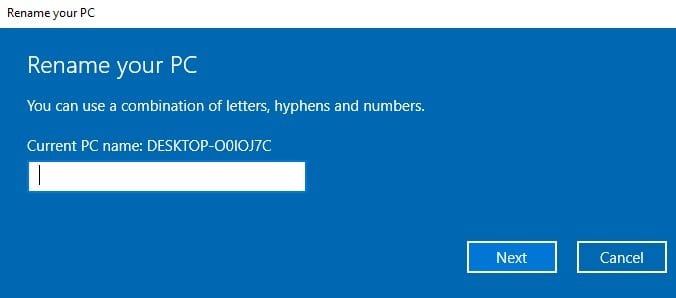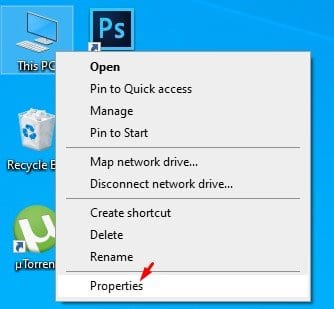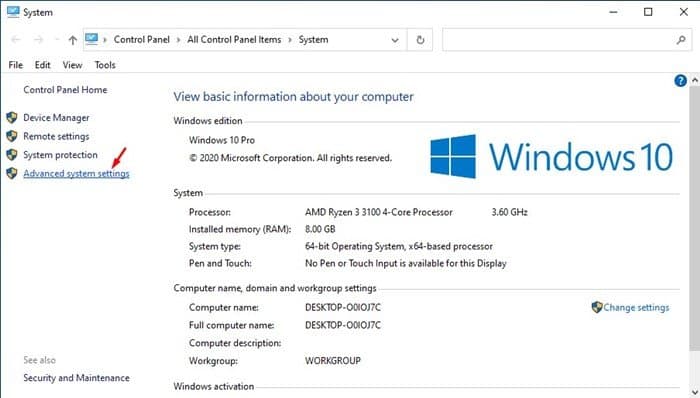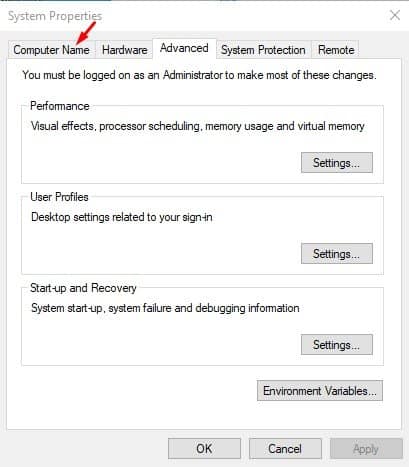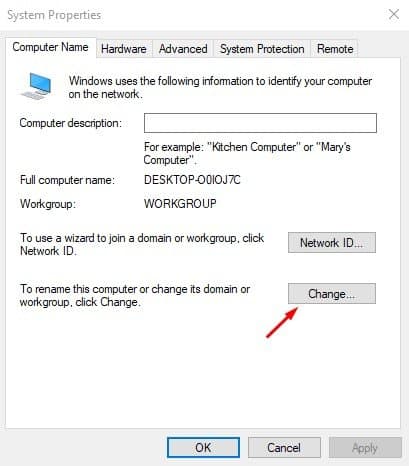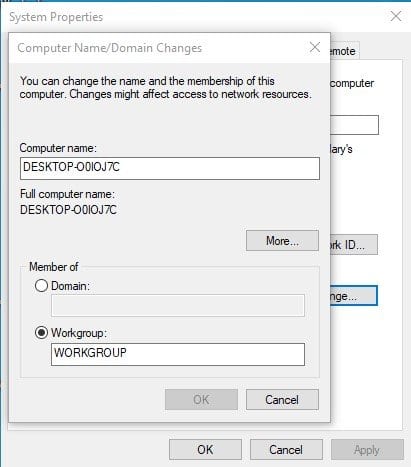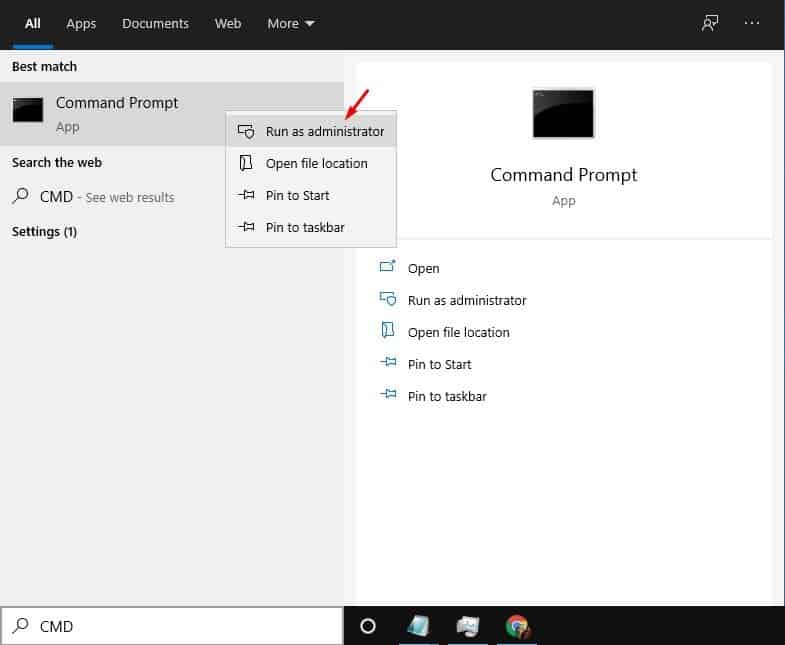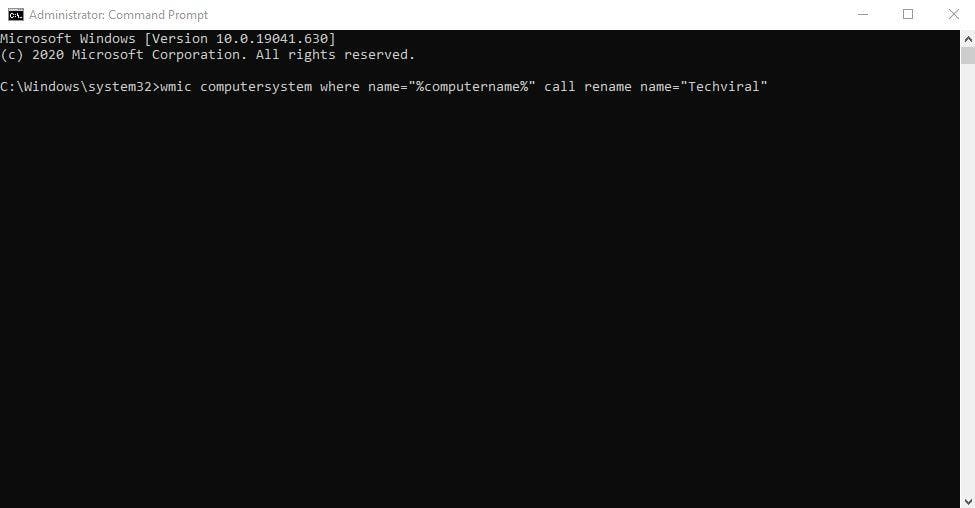Les 3 millors maneres de canviar el nom de l'ordinador a Windows 10!
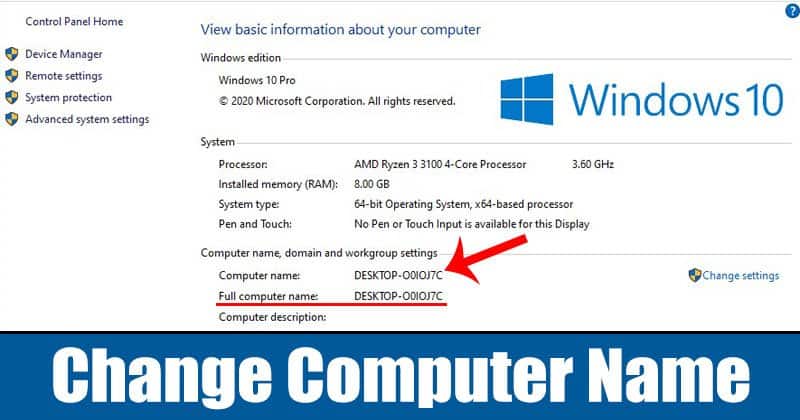
Si recentment heu comprat un ordinador o un ordinador portàtil nou que ja té instal·lat Windows 10, és possible que us sorprengui saber el nom predeterminat del vostre ordinador. El nom predeterminat de Windows 10 sovint sembla estrany. Normalment contenen una barreja de lletres i números aleatoris, difícils de recordar.
Si teniu molts dispositius a casa com ara escriptori, telèfon intel·ligent, tauleta, portàtil i aquests dispositius estan connectats a la xarxa sense fil, és millor canviar el nom de l'ordinador. Si canvieu el nom de l'ordinador, serà més fàcil que el vostre ordinador sigui reconegut a la xarxa.
3 maneres de canviar el nom del vostre ordinador a Windows 10
Tingueu en compte que aquí estem parlant del nom de l'ordinador i no del nom del compte d'usuari. Molts usuaris estan confosos entre els dos. Aquest article compartirà una guia detallada sobre com canviar el nom de l'ordinador a Windows 10. Comprovem-ho.
1. Utilitzeu la configuració de Windows
Bé, podeu utilitzar l'aplicació Configuració de Windows per canviar el nom del vostre ordinador amb Windows 10. Seguiu alguns dels senzills passos que s'indiquen a continuació.
Pas 1. Primer, premeu Clau de Windows + I A l'ordinador per obrir Configuració.
Pas 2. A Configuració, toqueu "el sistema".
Pas 3. Al panell dret, seleccioneu "Al voltant".
Pas 4. A la secció Quant a, toqueu l'opció "Canviar el nom d'aquest ordinador" .
Pas 5. Introduïu el nom de l'ordinador nou I introduïu la contrasenya del compte d'administrador.
Això és! He acabat. El nom de l'ordinador es canviarà. Només cal que reinicieu l'ordinador
2. Utilitzeu les propietats del sistema
Si per qualsevol motiu no podeu canviar el nom de l'ordinador des de la configuració de Windows 10, heu d'utilitzar les propietats del sistema. Seguiu els passos que s'indiquen a continuació.
Pas 1. Primer, feu clic amb el botó dret "Aquest PC" i seleccioneu "Característiques".
Pas 2. Al panell dret, seleccioneu "Configuració avançada del sistema"
Pas 3. A Propietats del sistema, seleccioneu "Nom de l'ordinador".
Pas 4. Ara feu clic al botó "Un canvi" Com es mostra a la captura de pantalla.
Pas 5. Introduïu el nou nom i feu clic "D'ACORD".
Això és! He acabat. Ara reinicieu l'ordinador i el nom del sistema es canviarà.
3. Utilitzeu el símbol del sistema
Bé, també podeu utilitzar el sistema d'ordres de Windows 10 per canviar el nom del sistema. Per tant, heu d'executar una ordre senzilla. Només cal que seguiu els passos que s'indiquen a continuació.
Pas 1. En primer lloc, cerqueu CMD al menú Inici. Feu clic amb el botó dret a CMD i seleccioneu "Executa com administrador".
Pas 2. A l'indicador d'ordres, introduïu l'ordre donada. Tanmateix, assegureu-vos-ho substituint text "nom de l'ordinador" amb el nom que voleu assignar.
wmic computersystem where name="%computername%" call rename name="Computer-Name"
Un cop fet això, reinicieu l'ordinador per implementar els canvis. Després de reiniciar, veureu el nou nom de Windows 10.
Així que aquí teniu les millors maneres de canviar el nom de l'ordinador a Windows 10. Espero que aquest article us ajudi! Comparteix també amb els teus amics. Si teniu cap dubte sobre això, feu-nos-ho saber al quadre de comentaris a continuació.